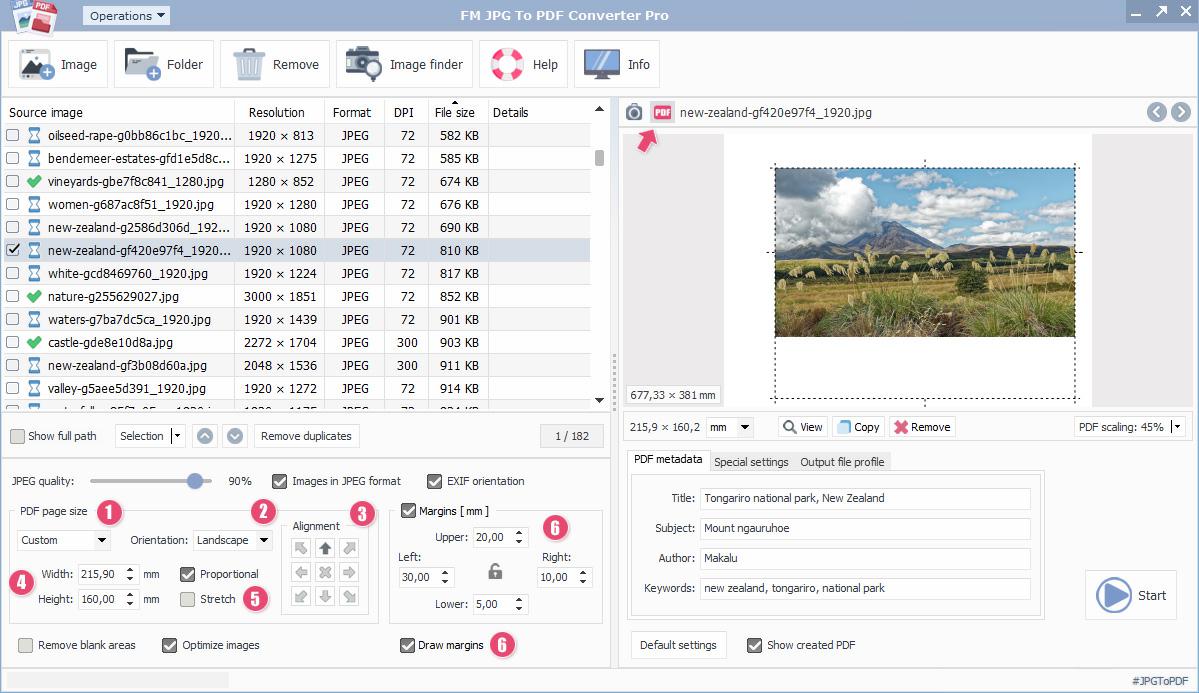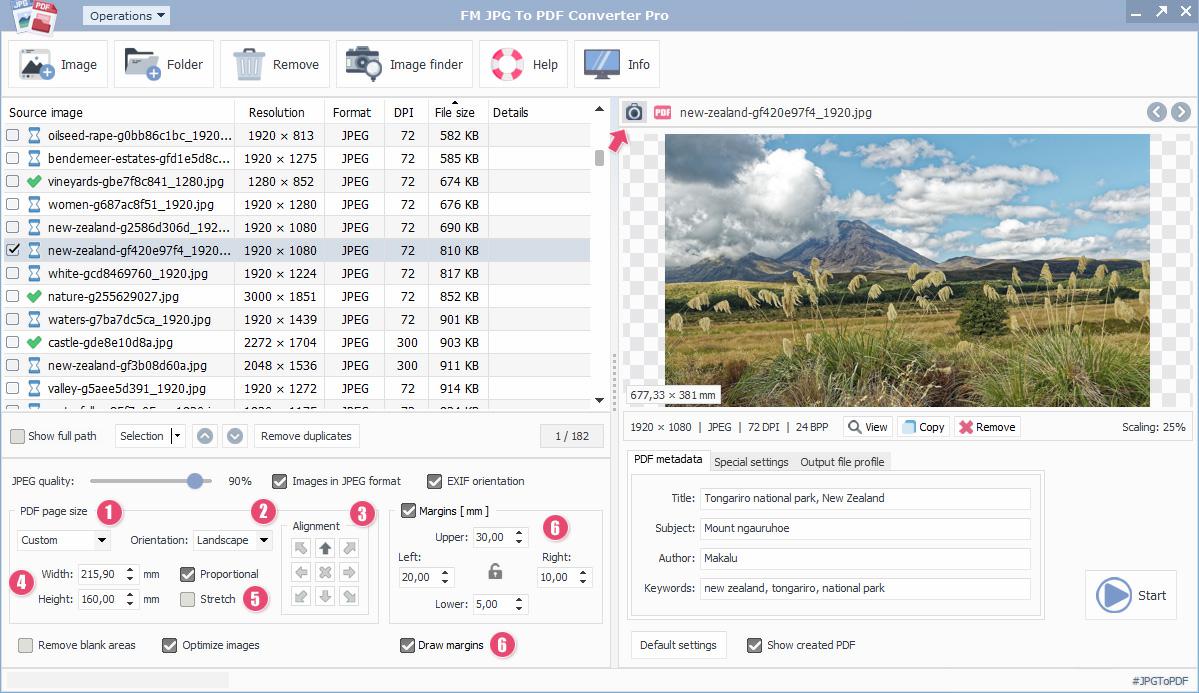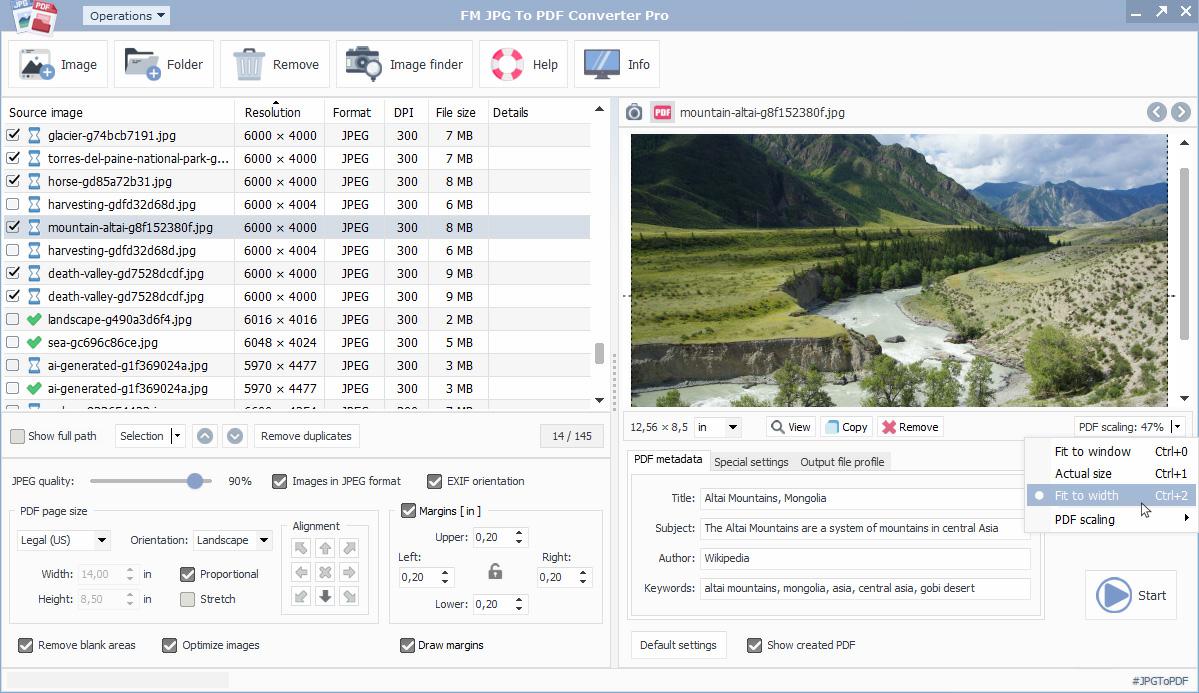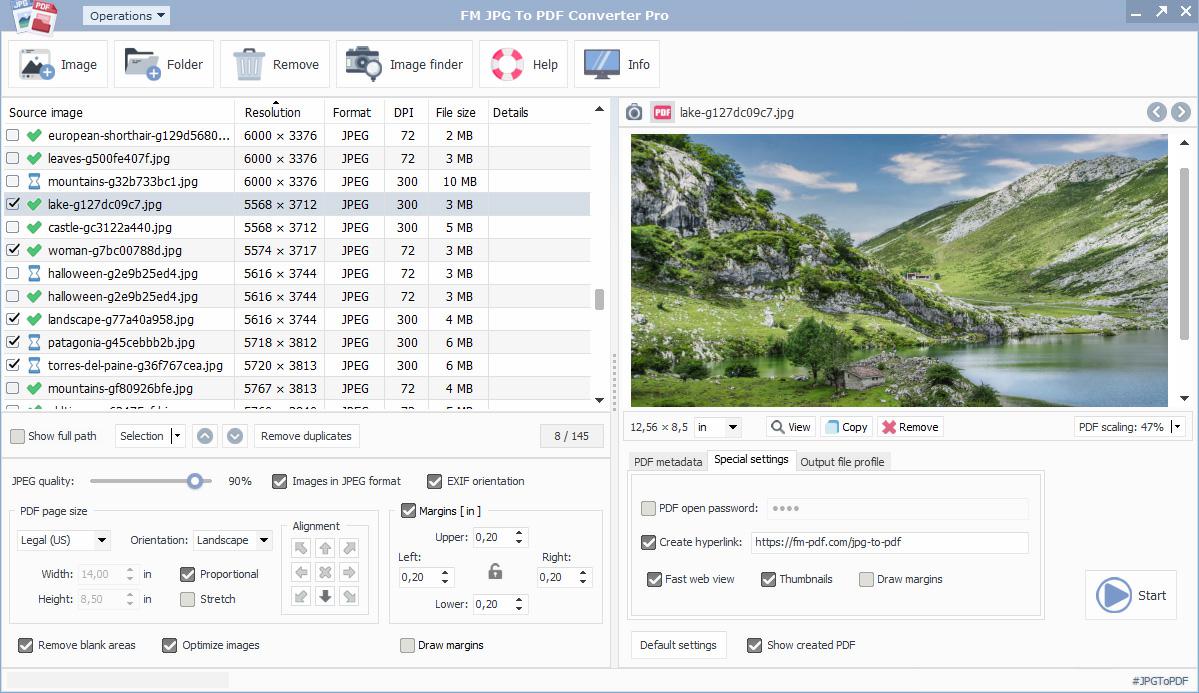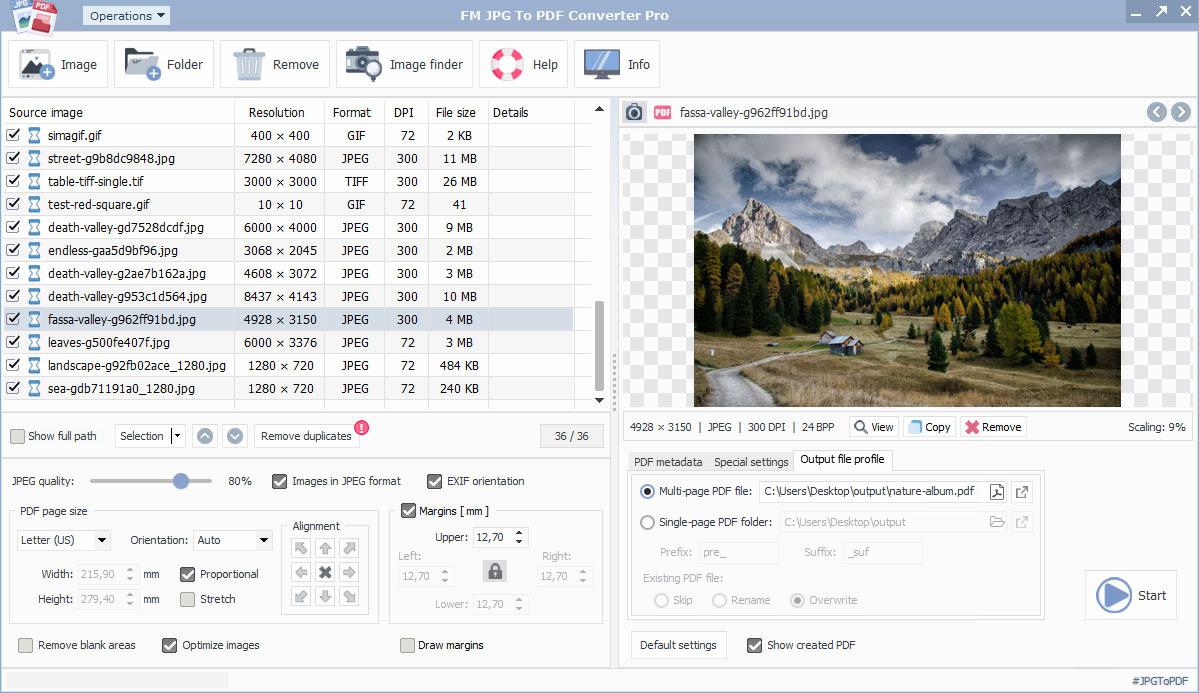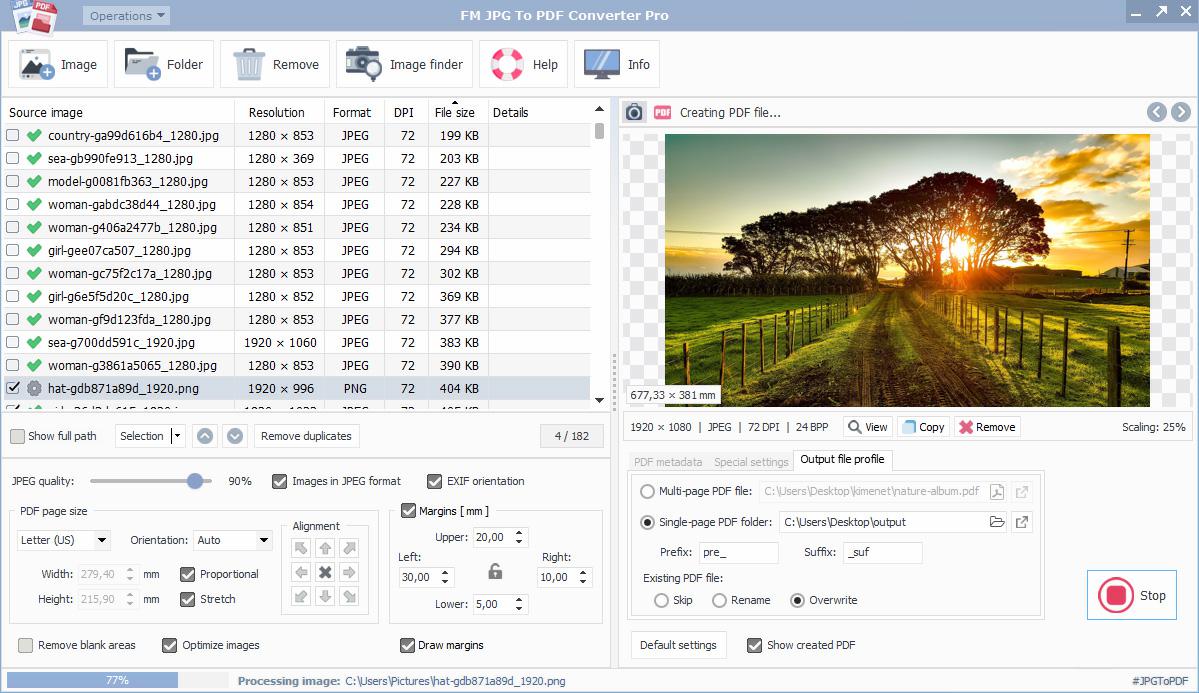Le logiciel permet aux utilisateurs de convertir simultanément des fichiers au format JPEG/JPG et autres formats d'image bitmap en documents PDF, en utilisant le mode de traitement par lots. Les propriétés du fichier PDF à créer à partir des images peuvent être personnalisées, permettant des ajustements précis des tailles et de la disposition des images sur les pages. L'utilisation du logiciel ne nécessite pas de compétences spécialisées et le fichier de sortie sera une archive d'images PDF disposées séquentiellement, présentant les images spécifiées dans l'ordre et offrant des propriétés de sortie PDF spéciales supplémentaires.
FM JPG To PDF Converter Pro fonctionne en configurant la taille de la page PDF de sortie et en déterminant l'emplacement exact des fichiers image inclus dans la page. Des commandes graphiques intuitivement conçues aident à exécuter ces paramètres et leur progression est continuellement surveillée sur un panneau de contrôle visuel. Développé pour les systèmes Windows, le logiciel, en plus de sa vitesse de conversion rapide, offre en option un accès complet à un module de recherche d'images intégré, facilitant l'intégration instantanée d'images haute résolution, de photos et de fichiers graphiques pour les utilisateurs.
Conversion par lots d'images bitmap en PDF
L'utilisation de ce logiciel de conversion permet de convertir de manière transparente des images regroupées selon certains critères, généralement au format JPEG et d'autres formats d'image pris en charge, en fichiers PDF. Il crée efficacement des albums photo ne contenant que des images, des présentations pour des vitrines de produits réalisées à partir d'infographies et produit des fichiers PDF à partir de formats d'images graphiques en utilisant des paramètres simples. Le mode opératoire par lots permet une conversion efficace et rapide entre les images JPG et les formats PDF, offrant des modes d'affichage qui s'adaptent à la qualité souhaitée et aux paramètres de sortie. En plus des principales options de paramètres PDF, des caractéristiques spéciales du fichier peuvent être définies, telles que les métadonnées PDF, la protection par mot de passe à l'ouverture, la création de liens hypertexte, la visualisation rapide sur le web et l'ajout de tampons ou de marges de dessin au document PDF de sortie. Le module de recherche d'images de l'application offre un accès gratuit et transparent à une base de données d'images haute résolution, de haute qualité et libre de droits avec des millions d'entrées.
Configuration des paramètres PDF
L'élément crucial du processus de conversion de format de fichier JPEG-PDF est la préparation appropriée des formats d'image encodés en JPEG (JPG) et d'autres formats d'image basés sur des bits, ainsi que la spécification précise des options disponibles pour le PDF, déterminant généralement la sortie finale. Outre la sélection et l'arrangement des fichiers image source dans l'ordre souhaité, diverses options liées à l'image sont disponibles et leur application appropriée donne le résultat souhaité. Les fonctions des éléments de contrôle et d'assistance à la configuration du logiciel ne sont pas entièrement séparables, le changement de paramètres influençant la sortie. La principale considération est la taille de la page du fichier PDF, qui détermine la taille finale de la page, mais cela peut changer en spécifiant directement l'orientation de l'image. L'entrée est facilitée par des tailles de page ISO prédéfinies et il est également possible d'entrer des valeurs personnalisées.
Le redimensionnement et la disposition des images sur la page de sortie à l'intérieur des marges sont assistés par un panneau de disposition visuelle. Le panneau de prévisualisation a à la fois des modes image et PDF et le passage de l'un à l'autre peut se faire par des clics, un menu ou des boutons rapides. Le passage entre eux est arbitraire et la vue la plus adaptée doit être choisie en fonction de l'objectif. En mode image, l'image apparaît toujours étirée pour s'adapter au cadre, proportionnellement aux dimensions du panneau d'encadrement. Cependant, en passant en mode PDF, il est possible de choisir l'alignement sur la fenêtre, l'alignement sur la largeur ou la taille d'origine calculée à partir de la valeur DPI pour l'impression.
Processus de conversion JPG-PDF
Le logiciel fonctionne en plaçant séquentiellement les fichiers d'images sélectionnés et pris en charge (BMP, GIF, JPEG/JPG, JPEG-2000, ICO, PNG, PCX, PSD, TGA, TIFF, WebP) dans le PDF de sortie dans l'ordre spécifié, une image intégrée à la fois. L'application commence par ajouter des fichiers image à la liste d'attente. Le FM JPG To PDF Converter Pro assiste également à cette phase, permettant diverses méthodes pour ajouter des images source au système de traitement. L'ordre des images est crucial et l'intégration des images dans le document PDF se produira visiblement de haut en bas sur la liste d'attente.
Préparation des fichiers image
Lors de la sélection des images placées sur la liste, elles apparaissent sur un panneau de visualisation dans des modes de prévisualisation d'image ou de PDF sélectionnables. Sous la prévisualisation, des informations importantes sur l'image ou le PDF sont directement visibles, telles que la taille, la résolution, le type, la profondeur de couleur et les données de taille calculées à partir de la valeur DPI.
La séquence finale des images doit être déterminée avec précision. Pour effectuer efficacement les sous-tâches liées aux images d'entrée placées sur la liste, certaines opérations d'édition et de modification sont nécessaires, notamment :
- ajouter des images à la liste à partir de diverses sources
- prévisualiser les images – en mode d'affichage d'image simple ou PDF
- afficher l'image avec une application d'affichage externe
- copier dans le presse-papiers
- changer l'ordre
- déterminer la conversion pour les éléments sélectionnés
- trier en fonction de divers critères de fichiers et de métadonnées en cliquant sur l'en-tête du tableau (résolution, type, DPI, taille du fichier)
- supprimer les images en double
- rotation
Pendant le processus de conversion JPG-PDF, seules les images sélectionnées seront transformées et intégrées dans le fichier PDF résultant. Avec les paramètres appropriés de l'application FM JPG To PDF Converter Pro, vous pouvez créer un nombre illimité d'albums photo au format PDF ou des documents PDF d'apparence unifiée à partir d'images regroupées d'une certaine manière, y compris des documents PDF protégés par mot de passe.
Document PDF créé à partir d'images

Téléchargez le logiciel de conversion JPG vers PDF
L'application est capable de créer des fichiers PDF à partir de JPEG ou d'autres formats d'image avec quelques paramètres simples. Le logiciel FM JPG To PDF Converter Pro vous permet de convertir facilement un grand nombre d'images JPG, de photos, de graphiques, de fichiers TIFF multipages ou d'animations GIF en format PDF en mode de traitement par lots. Vous pouvez placer des images, des photos et des fichiers graphiques dans une mise en page unifiée, offrant un affichage cohérent dans un format PDF pouvant inclure des liens hypertexte et des miniatures. Les images dans les fichiers PDF protégés par mot de passe, après une optimisation automatique, seront disponibles en excellente qualité. Le module de recherche d'images intégré, avec prise en charge native d'images haute résolution et libres de droits, peut compléter les documents PDF créés.
Conversion JPG vers PDF en mode batch
Images JPEG source
Ce logiciel vous permet de convertir des images, des photos et des fichiers graphiques au format PDF. Après avoir téléchargé FM JPG To PDF Converter Pro, vous pouvez lancer le processus de conversion en procédant à quelques réglages.
Produire des fichiers PDF
Des images de haute qualité peuvent être placées dans le fichier PDF spécifié en sortie, qui peut même être protégé par un mot de passe. Des liens hypertextes peuvent être attachés aux photos tout en conservant une résolution optimisée.
L'application n'est pas seulement un simple convertisseur JPG-PDF capable de convertir des centaines d'images en fichiers PDF simultanément. Elle offre également diverses solutions de commodité et d'optimisation. En plus de ses paramètres par défaut, elle vous permet de spécifier des valeurs personnalisées adaptées à la tâche spécifique en cours. FM JPG To PDF Converter Pro offre une prévisualisation d'image en temps réel dans la zone de prévisualisation d'aide à la mise en page, ainsi qu'une génération de PDF en temps réel. Les changements prennent effet immédiatement pendant l'utilisation et sont visuellement traçables. Lors de la création d'albums photo, le module de recherche d'images intégré donne accès à une base de données de millions d'images libres de droits. Le module de recherche d'images intégré complète facilement le document PDF en cours de création avec des photos et illustrations téléchargées et insérées de haute qualité.
Affichage PDF et paramètres de page
Pendant le processus de conversion des images JPG en fichiers PDF, après avoir sélectionné les images source, vous devez déterminer les dimensions (largeur, hauteur) du PDF servant de sortie et l'orientation des pages (automatique, portrait, paysage). Le logiciel prend en charge les tailles de PDF standard ISO – A5, A4, A3, A2, A1, Letter (US), Legal (US). De plus, vous pouvez choisir facultativement la taille personnalisée et la taille calculée à partir de la valeur DPI de l'image d'entrée, auquel cas les dimensions des pages PDF de sortie peuvent varier en fonction de la taille de l'image.
Lors de l'édition de PDF composés d'images, de graphiques et de photos, la considération principale est que le logiciel affiche avec précision l'apparence modifiée résultant des changements de paramètres. Le logiciel dispose d'un rendu PDF en temps réel qui répond immédiatement aux changements tels que la taille de la page, les paramètres de marge, les points d'alignement, l'orientation de rotation de l'image, etc. Pendant l'édition dans le panneau de prévisualisation, le mode de prévisualisation d'image ou PDF affiche toujours l'image correspondant à la mise en page actuelle. La zone de prévisualisation fournit également des informations supplémentaires dans le coin inférieur gauche, montrant la taille d'impression calculée à partir de la valeur DPI de l'image d'entrée et sélectionnée. Il est généralement recommandé d'utiliser le mode de prévisualisation PDF pour une clarté plus efficace lors de l'alignement des images. Un clic droit sur l'image dans la zone de prévisualisation fait apparaître un menu avec diverses options de visualisation et d'édition, telles que les paramètres de zoom PDF et la rotation de l'image.
Paramètres d'édition du PDF
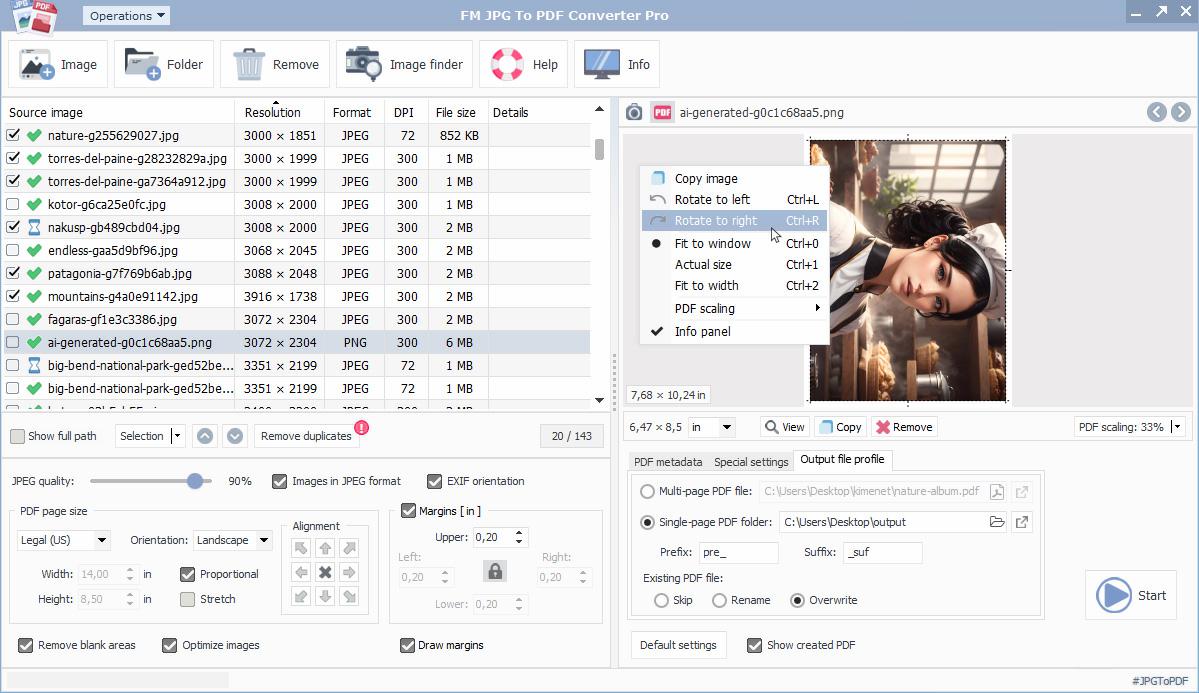
Ajout d'images au processus de conversion
Pour générer le PDF de sortie, il est nécessaire d'ajouter les images sélectionnées au processus de conversion. Les fichiers d'images répertoriés seront intégrés dans le PDF dans l'ordre correct et, lors de l'encodage de l'image, il est possible de le faire avec un encodage JPEG ou bitmap par le logiciel. Il est conseillé de choisir l'encodage bitmap uniquement dans des cas exceptionnels car cela peut entraîner des tailles de fichier importantes. Une exception est faite si l'image est initialement au format JPEG/JPG dans ce cas, le format d'image source est pris en compte. Si l'image intégrée est encodée en JPEG, vous pouvez également ajuster sa valeur de compression en fonction d'un paramètre en pourcentage. Pour les photos prises avec un appareil photo, la prise en compte du champ d'orientation de l'image dérivé des données EXIF de l'en-tête du fichier JPEG peut être définie. En plus des images disponibles au niveau du fichier sur l'ordinateur, une source d'image spéciale peut être des images haute résolution et libres de droits téléchargées sur Internet. Types d'images pris en charge par le logiciel : BMP, GIF, JPEG/JPG, JPEG-2000, ICO, PNG, PCX, PSD, TGA, TIFF, WebP.
Prise en charge de formats de fichiers image spéciaux
L'application est prête à gérer des types de fichiers image spéciaux tels que les fichiers TIFF multi-pages ou les fichiers GIF animés (aGIF87, aGIF89). Lors de la conversion de ces images en PDF, tous les cadres de l'image seront intégrés dans le fichier de sortie. Lorsqu'il est sélectionné dans la liste, un curseur apparaît en dessous du panneau de prévisualisation, vous permettant de visualiser les pages individuelles (TIFF) une par une. Pour le contenu GIF animé, le logiciel lit automatiquement l'animation à la vitesse de rendu appropriée (FPS).
Optimisation des images dans les fichiers PDF
Le logiciel prend en charge intrinsèquement l'optimisation des images haute résolution avant de les intégrer dans les fichiers PDF. Dans ce cas, la densité optimale de pixels de l'image peut être calculée à partir de sa position finale et de ses dimensions, ce qui permet de réduire considérablement la taille du fichier sans compromettre la qualité de l'image. Les paramètres spéciaux de l'application comprennent l'option pour une vue rapide sur le web, qui peut être combinée avec l'optimisation des images, assurant que les PDF créés à partir d'images prêtes pour le web ont la taille la plus petite et la meilleure qualité possible.
Opérations d'édition de la liste d'images
FM JPG To PDF Converter Pro facilite l'agencement efficace des éléments dans la liste d'images, car les images sont placées dans le PDF dans l'ordre correspondant à la liste. Les opérations de déplacement au sein de la liste s'appliquent toujours aux images sélectionnées et sont exécutées par groupe. En plus du mouvement vers le haut et vers le bas sous la liste, l'ordre de tri peut être modifié en cliquant sur les en-têtes du tableau contenant la liste d'images (nom, résolution, format, DPI, taille du fichier). La sélection peut également s'appliquer aux propriétés de l'image ou du fichier (statut, type d'image, orientation). Lorsqu'un nouveau fichier image est ajouté à la liste, il est placé par défaut à la fin de la ligne, à moins que le tableau ne soit déjà trié par l'un de ses champs. La liste propose des modes sélectionnables pour marquer les opérations d'ajout et de suppression.
Principales caractéristiques de FM JPG To PDF Converter Pro
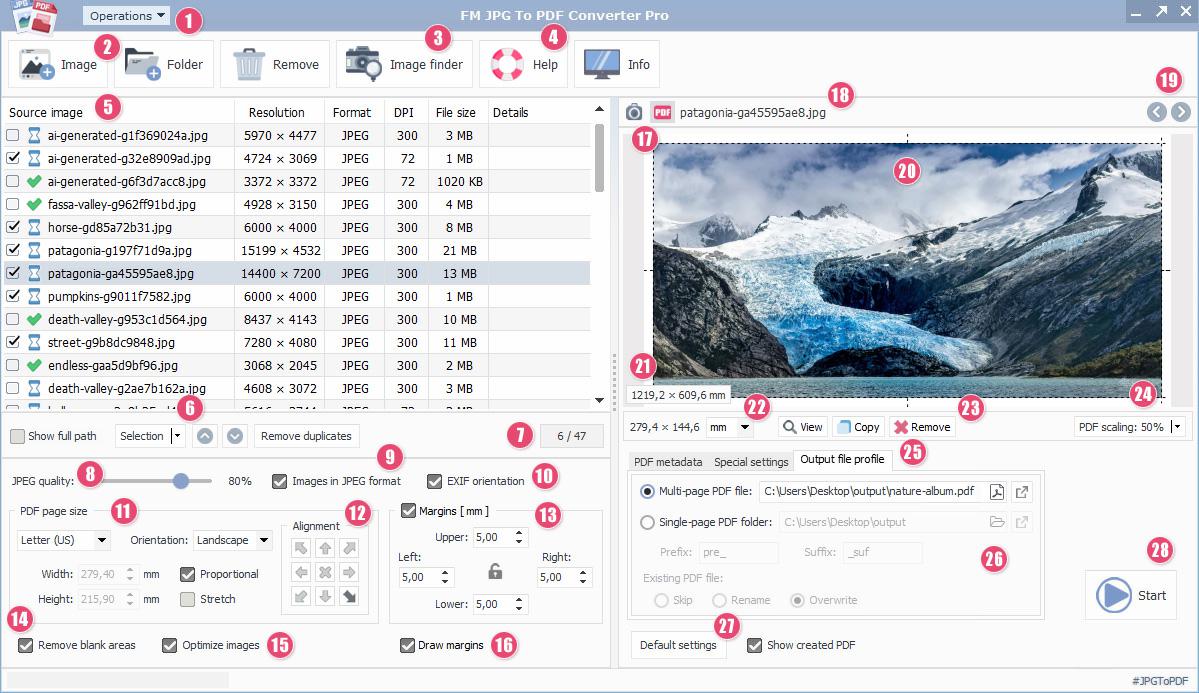
- Menu principal du système
- Ajouter des images à la liste
- Module intégré de recherche et de téléchargement d'images
- Site Web d'informations en ligne sur le logiciel
- Tableau des éléments de la liste de conversion d'images
- Sous-menu du sélecteur d'éléments de liste
- Éléments sélectionnés/tous les éléments de la liste
- Ajustement de la qualité de l'image JPEG
- Mode d'encodage de l'image intégrée
- Option d'orientation EXIF des photos JPEG
- Paramétrage de la taille de la page PDF
- Alignement et mise en page de l'image
- Paramètres liés aux marges
- Supprimer la zone de page blanche
- Optimisation intégrée de l'image
- Tracé des marges et des repères
- Éléments du sélecteur de mode de prévisualisation
- Chemin du fichier image actuel
- Boutons de navigation des éléments de la liste
- Zone d'image du panneau de prévisualisation
- Tableau d'informations sur l'image source
- Sélecteur d'unité de mesure
- Boutons de raccourci pour la fonction de prévisualisation
- Paramètres de zoom PDF
- Métadonnées PDF et options spéciales
- Paramètres de profil du fichier de sortie
- Valeurs par défaut de l'application
- Bouton Démarrer/Arrêter l'action
Processus de conversion des images JPG en PDF
- Ajout d'images à partir de formats de fichiers image pris en charge (BMP, GIF, JPEG/JPG, JPEG-2000, ICO, PNG, PCX, PSD, TGA, TIFF, WebP) depuis l'ordinateur local ou le lecteur réseau 2
- Gratuites, haute résolution, sans redevance – Téléchargement d'images JPG, PNG, illustrations et graphiques à partir d'une base de données d'images en ligne et ajout à la liste à l'aide du module de recherche et de téléchargement d'images 3
- Disposition des éléments d'image à l'aide de commandes – sélections, détermination de l'ordre 5, 6
- Attention doit être portée à l'ordre des images pour un mode de sortie PDF multipage spécifié dans les paramètres du profil de fichier
- Paramètres pour les images encodées en JPEG, qualité des photos 8 et orientation de l'image
- La qualité JPEG (taux de compression) s'applique lorsque les images intégrées sont encodées en JPEG 9
- Il est généralement recommandé d'activer l'encodage JPEG car il réduit significativement la taille du fichier PDF 9
- Pour les photos prises avec un appareil photo, il est conseillé d'utiliser le commutateur EXIF pour préserver l'orientation correcte de l'image 10
- Détermination de la taille de la page PDF à partir des tailles de page standard 11
- Tailles de page standard : A5, A4, A3, A2, A1, Letter (US), Legal (US) – tailles calculées à partir de la taille de l'image source et dimensions spécifiées individuellement
- Alignement des images à l'intérieur des marges de la page – alignement sur des points d'ancrage, étirement, maintien du rapport hauteur/largeur 12
- Neuf points d'alignement à l'intérieur de la zone définie par la taille de la page et les marges
- Le commutateur de rapport hauteur/largeur maintient le rapport hauteur/largeur d'origine lors de l'agrandissement de l'image
- Le commutateur d'étirement étire l'image jusqu'aux marges, indépendamment de la taille de l'image
- Spécification des marges dans la taille de la page 13, 16
- Les valeurs des marges sont dans l'unité de mesure spécifiée 22 (millimètres, pouces, pixels)
- L'utilisation du bouton de verrouillage rend les valeurs des marges identiques
- Ignorer les zones vides à l'extérieur de l'image 14
- Les zones vides restantes définies par la taille de la page et les marges sont supprimées lors de la création du PDF
- Optimisation des images intégrées – réglage de la taille/qualité optimale à partir de la taille d'image finale calculée 15
- Optimisation des grandes images pour la taille finale de la page sans perte de qualité (recommandé par défaut)
- Éléments d'information disponibles pendant le processus d'édition/réglage
- Édition du sélecteur de mode d'aperçu (image simple, PDF) 17
- Panneau d'aperçu avec le contenu d'image ou de PDF actuel 20
- Taille d'image d'origine calculée à partir de la valeur DPI 21
- Contrôles de tri/sélection pendant le processus de préparation 22-24
- Paramètres pour les profils de méta, spéciaux et de fichier pour le PDF de sortie 25
- Métadonnées PDF : titre, contenu, auteur, mots-clés
- Paramètres spéciaux PDF : protection par mot de passe à l'ouverture, lien hypertexte (lien vers un site web externe), vue web rapide, tampons
- Paramètres pour les profils de fichiers PDF à une ou plusieurs pages 26
- Le logiciel permet de placer un nombre quelconque d'images dans un PDF (fichier multipage) ou d'effectuer la conversion PDF pour chaque image individuellement
- En cliquant sur le bouton "Start", le processus de conversion JPG-PDF est initié 28
- La progression de l'opération de conversion JPG-PDF peut être suivie à l'aide d'un indicateur de progression, montrant l'avancement du traitement en pourcentage
- En fonction des paramètres, l'application affiche le fichier PDF de sortie ou les fichiers contenant les images terminées avec le lecteur PDF par défaut 26
Modes d'affichage du panneau de prévisualisation
- Sélection de tailles de page PDF standard et personnalisées – A5, A4, A3, A2, A1, Letter (US), Legal (US)
- Orientation des images intégrées (automatique, portrait, paysage)
- Alignement du placement de l'image dans les marges des pages PDF
- Spécification de tailles de page PDF personnalisées
- Redimensionnement de l'image pour s'adapter aux marges, en maintenant le rapport d'aspect
- Définition des valeurs de marge dans l'unité de mesure choisie, dessin des marges
Alignement des images intégrées dans les pages PDF
Les commandes situées sous l'écran de la liste d'images offrent la possibilité d'aligner les images dans la taille de page définie du PDF selon les valeurs d'indentation des marges. En spécifiant les commutateurs entre les vues (image simple, mode PDF), vous pouvez choisir le mode de prévisualisation le plus approprié. Lors de la modification de la mise en page de l'image, il est recommandé d'utiliser le mode de vue PDF. Étant donné que FM JPG To PDF Converter Pro utilise un rendu PDF en temps réel, les modifications spécifiées apparaissent dans la zone de prévisualisation en temps réel sans délai.
Après avoir défini la taille de sortie du PDF 1, 4, vous pouvez définir l'orientation uniforme 2 et l'alignement 3 des images JPG intégrées et d'autres types d'images en fonction des valeurs de marge appliquées. Dans le cas de l'orientation automatique, l'orientation de l'image d'entrée s'adapte aux tailles de page du PDF. Neuf points d'alignement principaux peuvent être sélectionnés 3, et peuvent être définis à l'aide des boutons de positionnement, la valeur par défaut étant centrée.
En basculant entre le rapport d'aspect et les sélecteurs d'étirement pour les images 5, vous pouvez étirer l'image jusqu'à la marge (proportionnellement).
Utilisation des marges dans la préparation du PDF
L'utilisation des marges est facultative dans ce cas, l'apparence finale de l'image source fournie en entrée est relative à toute la zone de la page. Lorsque des valeurs de marges non nulles sont définies 6, la taille déterminée par les marges est soustraite de la taille de la page PDF et l'image s'ajustera aux dimensions encadrées par les marges. En option, le dessin des marges peut être sélectionné. Dans ce cas, selon les paramètres de marge, avant de dessiner l'image sur le PDF, les marges et les repères sont dessinés, servant principalement à des fins d'aperçu et de positionnement.
En activant le commutateur pour supprimer les zones vides (en bas à gauche de l'écran), les zones vides à l'extérieur de la zone d'image finale seront supprimées des pages PDF. Cela permet des tailles de page personnalisées et, en mode d'aperçu PDF, cela est également visible.
Acquisition d'images à partir de sources externes avec le module de recherche d'images
Lors de la création de fichiers PDF ou d'albums photo à partir d'images, il peut être nécessaire d'obtenir des photos ou images de haute qualité, librement utilisables et pertinentes pour une composition PDF spécifique. L'application comprend un module intégré de recherche et de téléchargement d'images, permettant la recherche et le téléchargement d'images basés sur des mots-clés ou un sujet directement dans le programme. Après l'obtention des résultats de la recherche, les images sélectionnées peuvent être téléchargées directement dans la liste d'images actuelle dans la taille et la résolution appropriées. Ces images peuvent être utilisées pour la conversion PDF, tout comme les fichiers graphiques chargés depuis le PC local. Les images téléchargées avec le module de recherche d'images intégré ne peuvent pas être sauvegardées en tant que partie d'une liste d'images, mais avec la présence d'une licence logicielle appropriée, il est possible de les enregistrer localement en tant que fichiers séparés.
La liste des résultats de recherche affichée après la recherche contient des images de résolution inférieure avec des informations sur l'image, telles qu'un lien direct vers la page web accessible sur Internet, le type d'image (photo, illustration, graphique vectoriel). En cliquant sur l'icône du symbole de téléchargement, vous pouvez sélectionner la résolution souhaitée et le logiciel télécharge l'image choisie. Le module de recherche d'images permet de spécifier le type d'image, l'orientation (mise en page horizontale ou verticale) et la langue de la recherche. La progression de l'opération de recherche peut être suivie grâce à un indicateur de progression, qui peut afficher vingt résultats par page. Les images disponibles via le module de recherche d'images intégré sont libres de droits, sans restrictions et peuvent être librement utilisées dans le processus de création de PDF.
Module intégré de recherche et de téléchargement d'images
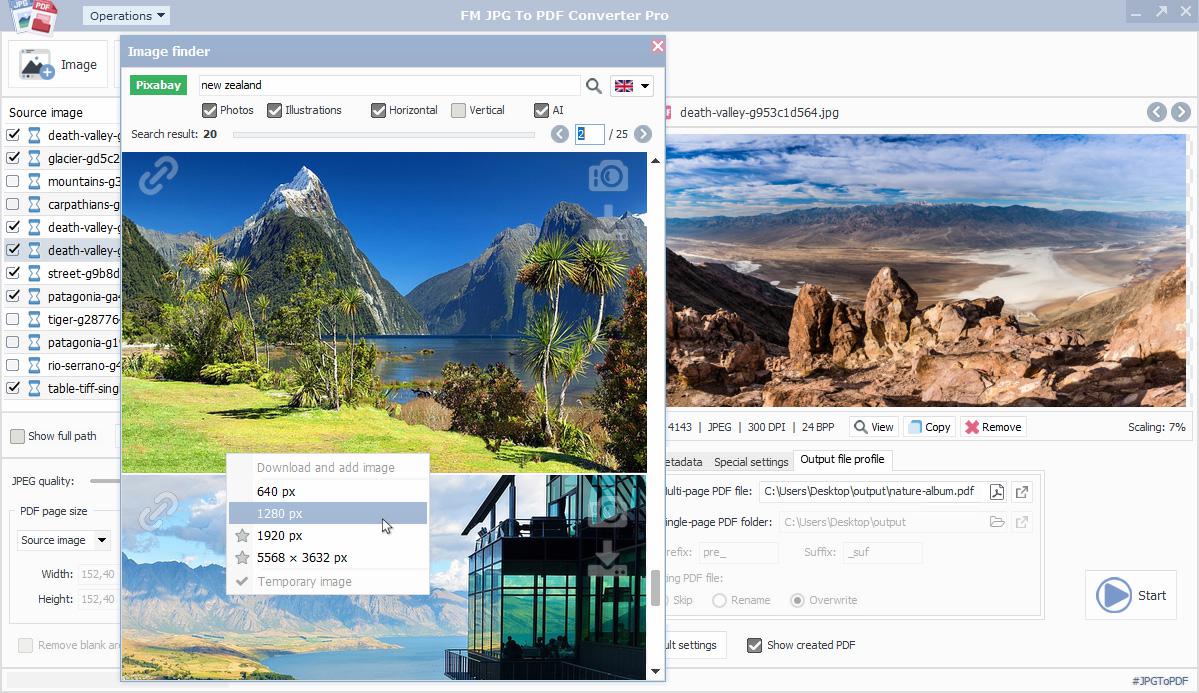
Accès direct à des millions d'images gratuites
Le module de recherche et de téléchargement d'images du logiciel offre un accès direct à des millions d'images libres d'utilisation et sans redevance. Vous pouvez rechercher des photos, des illustrations et des graphiques de haute qualité en fonction de mots-clés ou de sujets à l'aide du module de recherche. Les résultats de la recherche afficheront des correspondances aux formats JPG et PNG. La fenêtre du module de recherche d'images peut être ouverte en cliquant sur le bouton dédié sur l'interface de l'application ou en utilisant le raccourci clavier CTRL+N. Ensuite, vous pouvez utiliser la fonction de recherche d'images du module en entrant le mot-clé dans le champ de recherche et en ajustant les interrupteurs et les paramètres de langue en conséquence. La liste des résultats de la recherche apparaîtra immédiatement en qualité et résolution de prévisualisation après la requête.
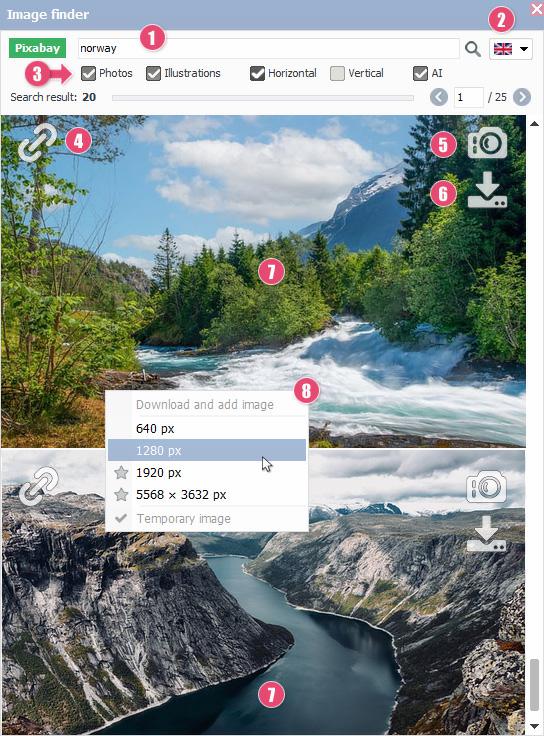
Composition structurelle du module de recherche d'images
- Champ de recherche
- Sélecteur de langue de recherche
- Options de recherche – type d'image, orientation, images générées par l'intelligence artificielle
- Lien vers le site source de l'image de résultat de recherche
- Type d'image de résultat de recherche – photographie, illustration, graphique vectoriel
- Télécharger l'image de résultat de recherche dans différentes résolutions
- Aperçu de basse résolution de l'image de résultat de recherche
- Menu de téléchargement à accès rapide
Intégration du module de chargement d'images dans le logiciel de conversion JPG-PDF
Pour utiliser le module optionnel de recherche et de téléchargement d'images, une connexion Internet est nécessaire, et le logiciel vous avertira s'il manque. Les requêtes de recherche d'images sont exécutées sous le protocole sécurisé https. La base de données proposant des millions d'images est fournie par un service externe offrant certaines des meilleures photos, graphiques et illustrations libres de droits et gratuites. Le module intégré de recherche et de téléchargement d'images fait partie intégrante de FM JPG To PDF Converter Pro et son utilisation est gratuite.
Avant de soumettre la requête de recherche, vous pouvez spécifier l'orientation de l'image, le type, et toute combinaison de ceux-ci. De plus, le module de recherche d'images prend en charge les recherches dans les langues nationales. La sélection du paramètre de langue souhaité peut être effectuée en choisissant la langue dans l'élément sélecteur 2 dans le coin supérieur droit de la fenêtre du module. Il est également possible de spécifier des requêtes pour des images générées par l'intelligence artificielle 3. Une page de résultats de recherche peut contenir un maximum de vingt images, et la navigation entre elles est facilitée par les boutons de pagination. Le numéro de la page de résultats actuelle et le nombre total de pages disponibles sont indiqués à côté d'eux.
Images haute résolution, libres de droits, converties en PDF
Après l'apparition des résultats de la recherche d'images, vous pouvez sélectionner la qualité de résolution de l'image souhaitée en cliquant sur l'icône correspondante 6. La sélection des résolutions d'image peut être initiée à partir du menu qui apparaît après le clic 8. Les résolutions disponibles dépendent de la licence, ce qui signifie que les résolutions d'image les plus élevées peuvent être accessibles avec la licence logicielle appropriée.
Les images téléchargées à l'aide du module sont immédiatement ajoutées à la liste d'attente d'images, et lorsqu'elles sont sélectionnées pour la conversion, elles participent au processus de conversion JPG-PDF tout comme les fichiers graphiques chargés depuis le PC local. L'optimisation des images téléchargées et d'autres fonctions liées aux images sont accessibles de la même manière que pour les fichiers graphiques chargés à partir du système de fichiers. Avec la licence logicielle appropriée, les images téléchargées avec le module de recherche d'images peuvent être enregistrées localement au format JPG ou PNG.
Interface utilisateur graphique de FM JPG To PDF Converter Pro
Caractéristiques de FM JPG To PDF Converter Pro
- Conversion en mode lot de fichiers JPG vers PDF
- Formats de page PDF standard
- Optimisation automatique des images
- Sorties PDF mono et multi-pages
- Rendu PDF en temps réel
- Prise en charge des photos jusqu'à 80 millions de pixels
- Données EXIF des photos
- Options de redimensionnement personnalisées
- Affichage avancé des images
- Mode de positionnement des images
- Module intégré de recherche et de téléchargement d'images
- PDF protégé par mot de passe
- Conversion de fichiers TIFF multipages, GIF animé
- Placement de liens hypertextes sur les images
- Apparence rapide sur le web
- Aperçus des miniatures de PDF
- Mode de fonctionnement autonome
- Documentation détaillée
- Processus de conversion rapide
- Interface utilisateur multilingue
Télécharger FM JPG To PDF Converter Pro
Le logiciel est capable de convertir un grand nombre d'images JPG et d'autres types d'images bitmap en fichiers PDF en mode batch, avec un service de recherche d'images intégré. Ses capacités avancées d'optimisation d'image permettent de préserver la qualité des images haute résolution tout en réduisant la taille des fichiers.
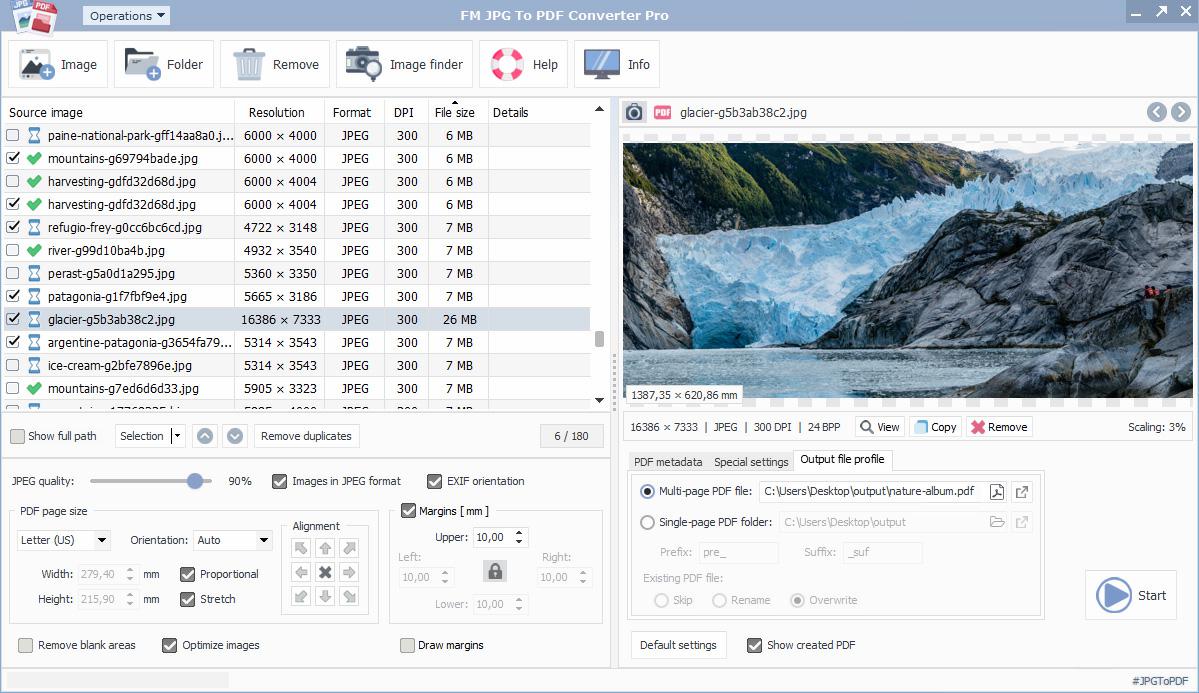
- Nom de l'application:
- FM JPG To PDF Converter Pro
- Brève description:
- Convertisseur professionnel de fichiers JPG en fichiers PDF
- Version actuelle:
- 2.03
- Langue:
- English, Bulgarian, Chinese simplified, Croatian, Czech, Danish, Dutch, Finnish, French, German, Greek, Hindi, Hungarian, Indonesian, Italian, Japanese, Korean, Lithuanian, Norwegian, Romanian, Russian, Spanish, Portuguese, Polish, Swedish, Thai, Turkish, Vietnamese
- Date de publication:
- November 16, 2023
- Taille de l'installateur:
- 16.13 MB
- Windows 7, 8, 10, 11 Operating System (32 & 64-bit)
- 2 GHz CPU Intel Pentium Core or Atom, AMD Athlon 64 Processors
- 4 GB System Memory
- 30 MB Hard Disk
- Internet Connection
- Version 2.03 - (Released on November 16, 2023)
- Small GUI updates
- Version 2.02 - (Released on October 15, 2023)
- Improving window positioning on multi-display systems
- Version 2.0 - (Released on Sptember 8, 2023)
- Initial release based on Free JPG To PDF Converter v4.4
- High quality and royalty free stock image finder integration
Conversion de fichiers graphiques au format PDF
Avec l'utilisation de ce logiciel de conversion de fichiers, il est facile de créer des documents PDF à partir d'images, de photos et de fichiers graphiques. Le fichier PDF créé peut contenir un grand nombre d'images intégrées qui sont optimisées et s'adaptent aux dimensions des pages et des marges du PDF. À l'intérieur des pages du PDF, les images peuvent être alignées de n'importe quelle manière dans la zone disponible. L'application prend en charge non seulement l'alignement des images JPG dans la page, mais aussi les paramètres d'orientation (modes automatique, portrait, paysage), ainsi que la rotation, l'étirement et le redimensionnement de l'image. Le PDF de sortie peut avoir des fonctionnalités spéciales telles que: métadonnées, protection par mot de passe à l'ouverture, hyperliens, optimisation pour un affichage web rapide et prise en charge des miniatures. Le module de recherche et de téléchargement d'images intégré à l'application offre un accès illimité à des millions d'images gratuites, haute résolution et sans redevances.
Conversion en lot de fichiers JPG-PDF
Le FM JPG To PDF Converter Pro est principalement conçu pour la conversion en une étape d'un grand nombre d'images JPG, de photos et d'autres formats de fichiers graphiques en fichiers PDF en sortie. En mode batch, il peut convertir les formats d'image BMP, GIF, JPEG/JPG, JPEG-2000, ICO, PNG, PCX, PSD, TGA, TIFF, WebP en images intégrées dans des fichiers PDF. Avant le processus de conversion, les modifications des paramètres peuvent être suivies dans une zone d'édition visuelle, dans les modes d'aperçu d'image et de PDF. L'agencement des fichiers graphiques placés dans la liste d'images est assisté par divers éléments de contrôle permettant de définir l'ordre approprié des images. Le logiciel offre une assistance utilisateur multilingue.
Questions et réponses sur le processus de conversion de JPG en PDF
Vous pouvez mettre à niveau votre licence logicielle précédemment achetée vers un niveau supérieur en cliquant sur le lien ci-dessous.
Comment vérifier le type de licence logicielle existante ?
Depuis le menu du logiciel, sélectionnez l'option "Aide", puis cliquez sur l'élément de menu "À propos de l'application". La fenêtre affichera le type de licence logicielle existante.
Mettez à niveau la licence logicielle "User licence" vers "Advanced licence" :
Cliquez ici pour élever votre licence actuelle de FM JPG To PDF Converter Pro à un niveau supérieur.
Logiciel connexe : Convertisseur JPG en PDF gratuit
Free JPG To PDF Converter est une application gratuite développée pour convertir des fichiers JPG en fichiers PDF. En utilisant le logiciel en mode batch, vous pouvez effectuer la conversion de fichiers entre les fichiers graphiques et les formats PDF sans frais. Avec un support utilisateur multilingue, l'application peut convertir des fichiers encodés JPEG et d'autres formats graphiques pris en charge en fichiers PDF. Le logiciel peut être utilisé dans n'importe quel but et dans n'importe quel environnement appliqué sans restrictions.